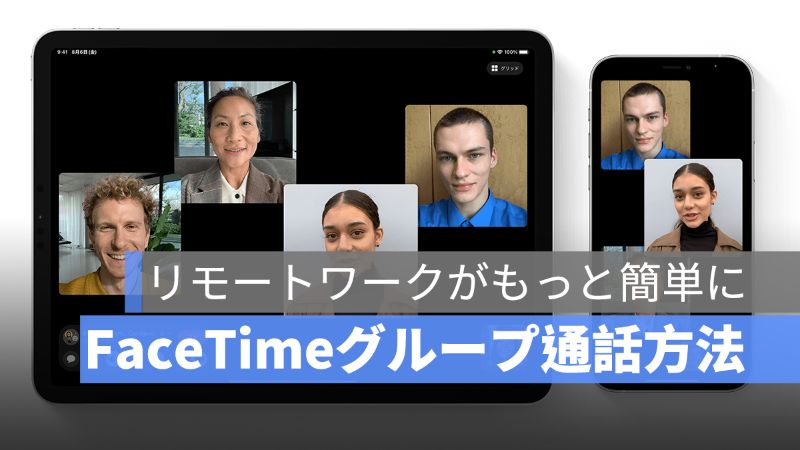
iOS 12 以降は他のアプリに頼らず FaceTime でグループ通話ができるようになりました。そして、iMesssage から直接に FaceTime のグループ通話が始められます。
今コロナ禍で、リモートワークやオンライン飲み会の機会が増えてきましたので、多人数のビデオ通話がしたい人は、今日の記事をチェックしてください。
アップルジン instagram はこちら。
アップルジン Twitter はこちら。
FaceTime グループ通話
グループ通話方法 1
FaceTime のグループ通話をする前に、まず一人目の友達にビデオ通話をしてみましょう。
連絡先の上か下の「FaceTime ビデオ」のアイコンをタップします。
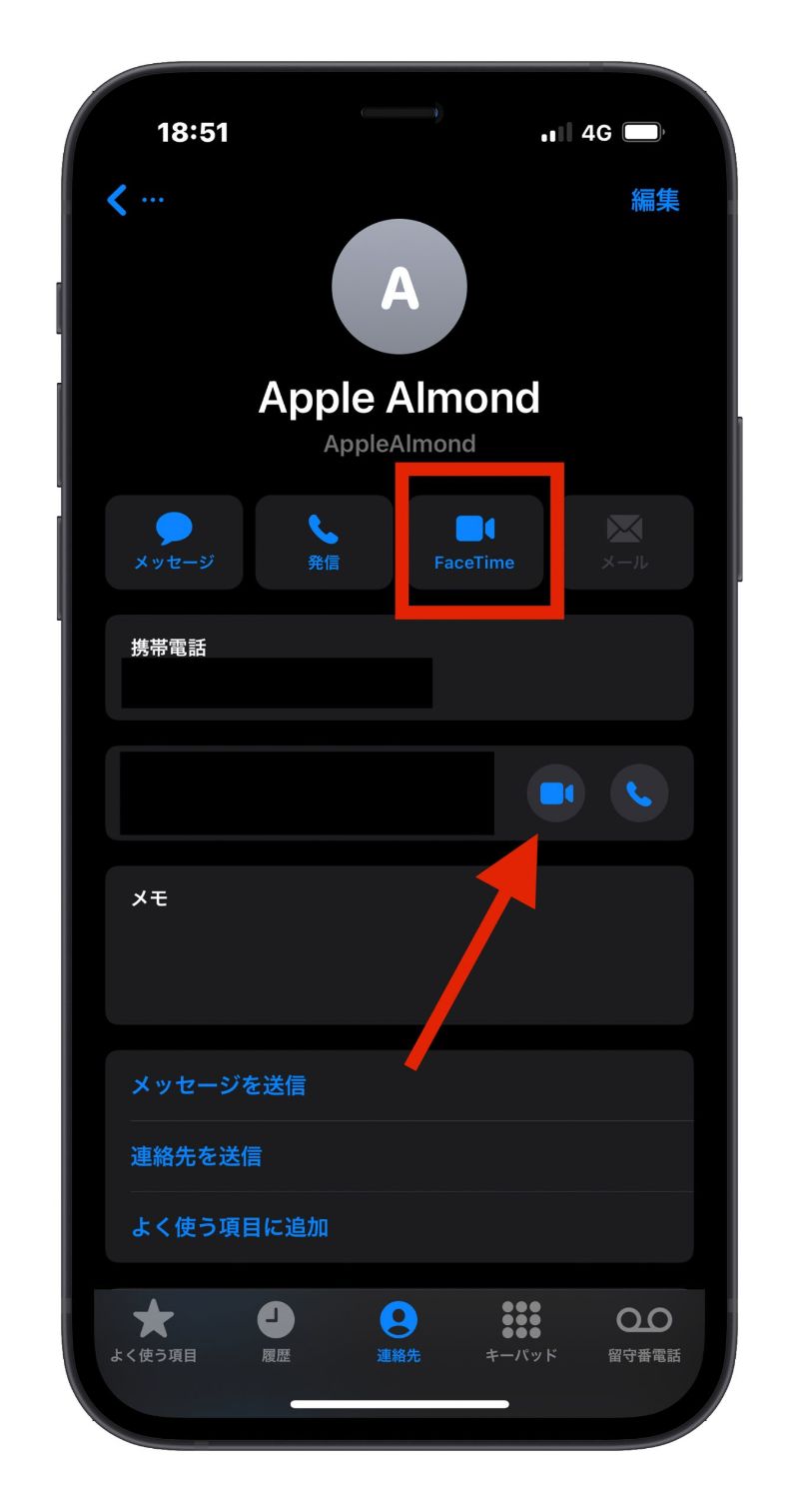
連絡先の名前のアイコンをタップすると参加者を追加することができます。
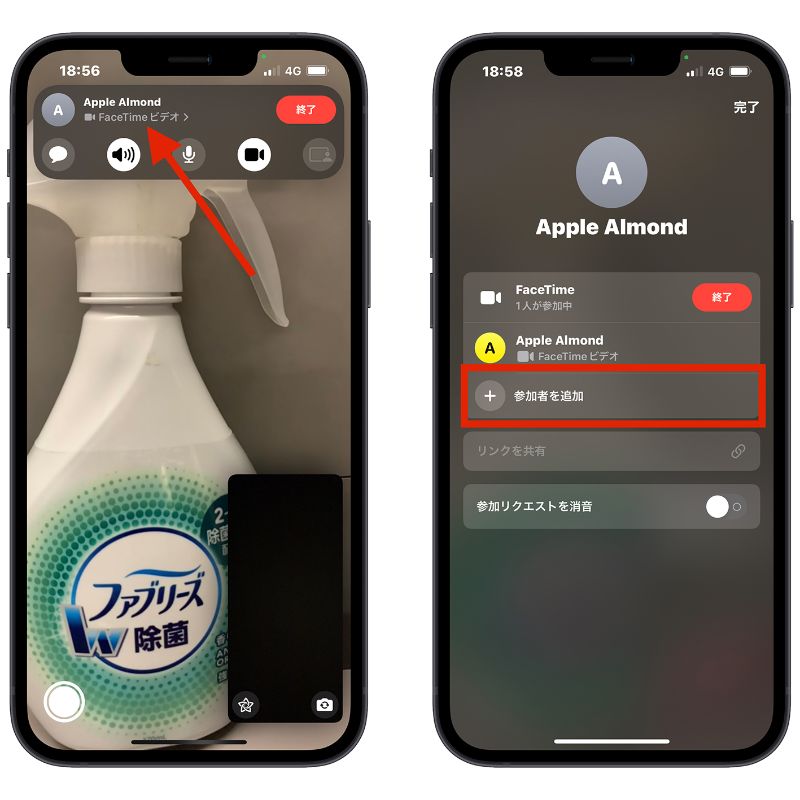
「+」マークをタップし、追加したいユーザーを選択することができます。「FaceTimeビデオ」を押します。新しい FaceTime を始めるにはユーザーを追加します。
(複数人を選択可能)
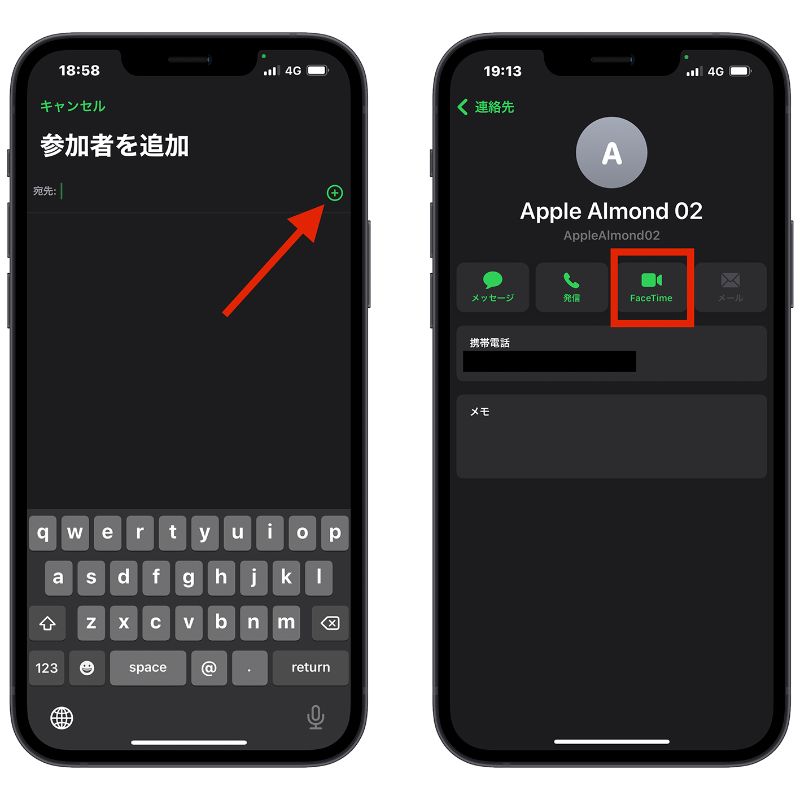
「参加者を追加」をタップします。途中から他のユーザーが参加できます。
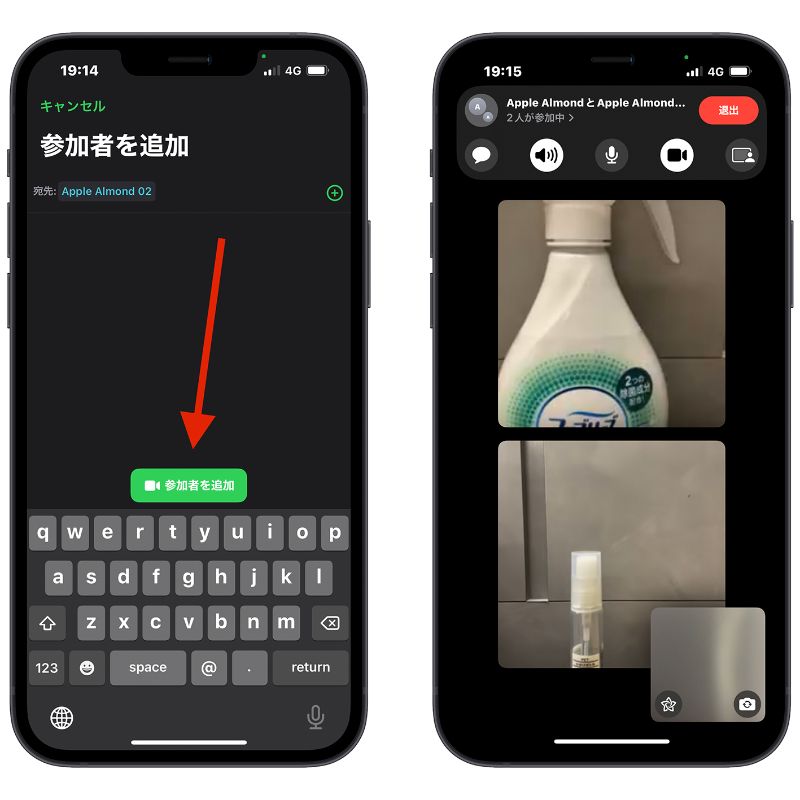
グループ通話方法 2
「FaceTime」を開いて、「新しいFaceTime」をタップします。

選択したら、下の「FaceTime」を押します。
これで FaceTime グループ通話ができます。
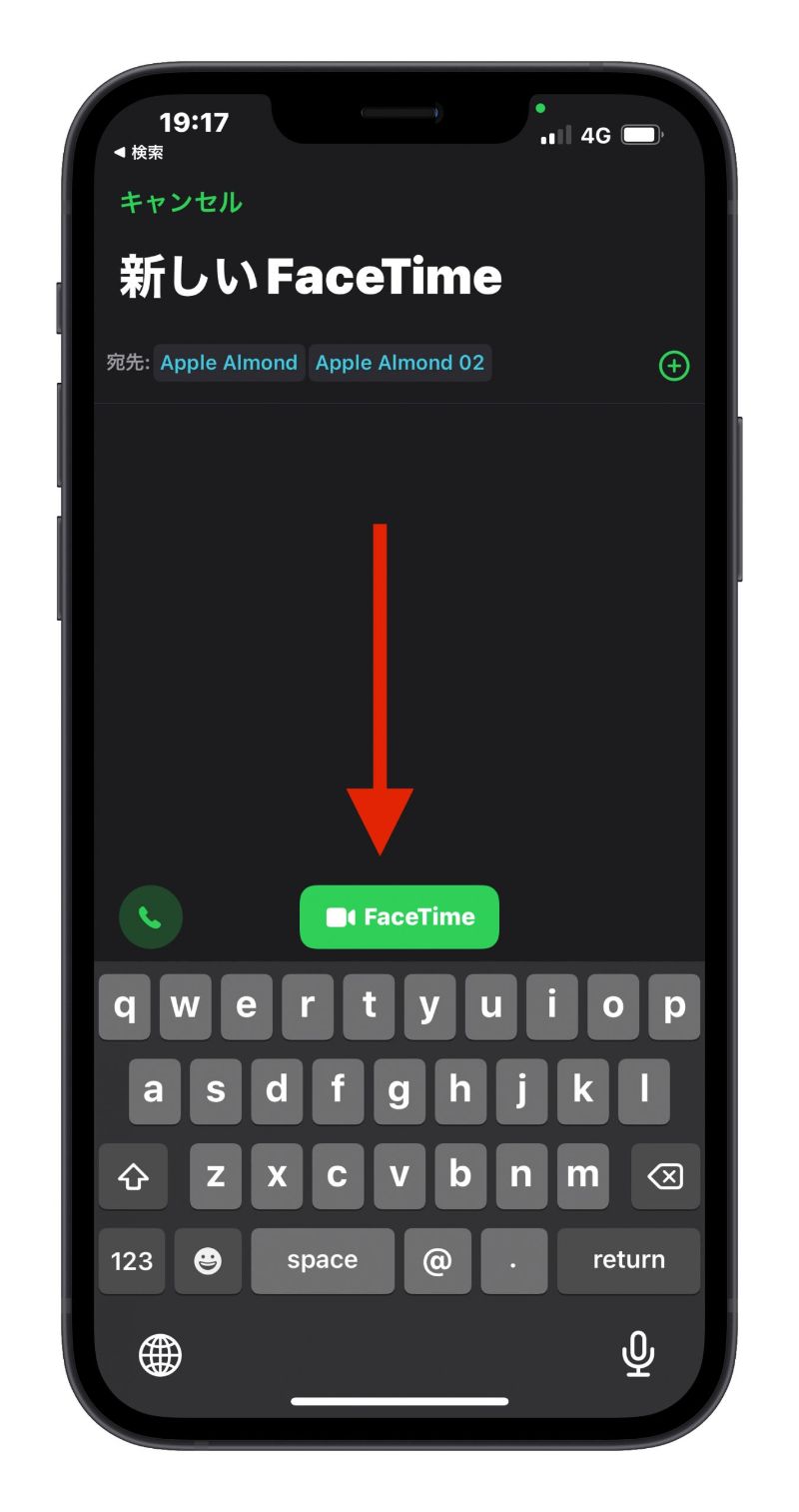
まとめ
オンライン会議や友達のチャットにとって、FaceTime はとても便利な機能です。他のアプリより、FaceTime の方が通話品質が高い気がするのと、相手が Mac か iPad を使用しても FaceTime グループ通話もできますので、ぜひ FaceTime を活用していきましょう。
もっと読む》
iPhone 集中モードにブライトノイズを再生する方法・設定解説
知らなきゃ損!ボイスメモの音質を改善する方法・録音補正について
